Klausimas
Problema: Kaip pakeisti Windows 10 vartotojo paskyros paveikslėlį?
Laba diena. Gal galėtumėte pasakyti, kaip pakeisti Windows 10 naudotojo paskyros (use account) paveikslėlį? Niekaip negaliu išsiaiškinti.
Patvirtintas atsakymas
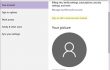
Paveikslėlis, kurį matome Start meniu viršuje kai norime prisiregistruoti prie savo kompiuterio darbalaukio, yra tiesiogiai susietas su Windows vartotojo paskyra. Įprastai angliškai jis yra vadinamas User Account Picture. Nors daliai Windows 10 vartotojų šis paveikslėlis nerūpi, kiti siekia nustatyti savo pasirinktą paveikslėlį, kuris galbūt atspindi jų asmenybę. Kai tam tikras paveikslėlis ar nuotrauka yra priskiriamas Windows vartotojo paskyrai, jis yra automatiškai sinchronizuojamas visuose personaliniuose kompiuteriuose ir kituose įrenginiuose, taip pat Microsoft teikiamose paslaugose, kurie yra naudojami prisijungus ta pačia Microsoft paskyra. Taigi, pats paskyros vartotojas, jo/jos kolegos, šeimos nariai ir visi kiti žmonės gali atskirti, kada jūs esate prisijungęs/-usi prie kompiuterio ar kito įrenginio naudojant savo paskyrą. Ankstenės Windows operacinės sistemos versijos, įskaitant XP, Vista, 7, 8 ir 8.1, automatiškai priskirtavo paskyros paveikslėlį, o tuo tarpu Windows 10 sistema naudoja bendrinę piktogramą. Nepaisant to, Windows 10 sistemoje Vartotojo Paskyros Paveikslėlį galima pakeisti nuotrauka, saugoma kompiuteryje ar kitame įrenginyje, ją redaguoti, nusifotografuoti naudojant priekinę kamerą ir net naudoti vaizdo klipą. Problema yra ta, kad ne visi žmonės žino, kaip pakeisti vartotojo paskyros paveikslėlį, todėl mes pabandysime paaiškinti, kaip tai padaryti.
Susijusi informacija:
- Numatytasis vartotojo paskyros paveikslėlis yra laikomas slaptame aplanke %ProgramData%\Microsoft\User Account Pictures.
- Paveikslėlį, kurį šiuo metu naudojate, galite rasti šiame aplanke: C:\Users\Public\Public Account Pictures\S-1-5-21…….(GUID for user account).
- Paveikslėlis, kurį naudojote anksčiau, yra laikomas %AppData%\Microsoft\Windows\AccountPictures aplanke.
Kaip pakeisti Windows 10 vartotojo paskyros paveikslėlį?
PASTABA: norint nustatyti naują vartotojo paskyros paveikslėlį, būtinai prisijunkite prie savo Windows paskyros. Click Win key and click on your user account picture or your user account name.
- Spustelėkite Windows piktograma pažymėtą mygtuką, o tada suraskite savo vartotojo paskyros paveikslėlį ir jį spustelėkite.
- Pasirinkite Change account settings.
- Naudojant pelę, slinkite žemyn ir suraskite dabartinę savo vartotojo paskyros nuotrauką, kurios rodymo vieta turėtų būti pažymėte Your Picture antrašte. Lango apačioje turėtumėte matyti Create your picture parinktį ir du galimus variantus, t.y. arba nusifotografuoti naudojant kamerą (angl. take a new picture using camera) arba surasti tinkamą paveisklėlį, esantį sistmoje (angl. browse for a picture on your device).
- Jiegu nusprendėte panaudoti paveikslėlį, kuris yra išsaugotas jūsų kompiuteryje, tuomet pasirinkite Browse for one ir eikite į aplanką, kuriame jis saugomas.
- Spustelėkite ant failo, kurį norite panaudoti ir pasirinkite Choose Picture.
- Jeigu norite nusifotografuoti naudojant priekinę kamerą, tuomet Camera vietoj Browse for one.
- Ši parinktis automatiškai įjungs priešakinę kamerą, tad jums belieka pozuoti ir spustelėti Take Picture mygtuką.
- Pasirinktas paveikslėlis gali būti sumažintas ar padidintas, o tai galima padaryti tempiant jos kampus į norimą pusę.
- Kai viską nustatysite, spustelėkite varnelę, esančią virš nuotraukos ir uždarykite Settings langą.
Ištaisykite klaidas automatiniu būdu
sauguspc.lt komanda stengiasi padaryti viską, jog vartotojams pateiktų geriausius kompiuterio klaidų šalinimo sprendimus. Jei nenorite švaistyti laiko mėgindami išpręsti problemas rankiniu būdu, naudokite tam sukurtą programinę įrangą. sauguspc.lt profesionalų komanda išmėgino ir patvirtino visus mūsų rekomenduojamus produktus. Klaidų šalinimui bei taisymui galite naudoti šias programas:
Neleiskite svetainėms, ISP ir kitoms šalims jūsų šnipinėti
Jeigu siekiate likti anonimiški ir nenorite, kad ISP bei vyriausybė jus šnipinėtų, rekomenduojame naudoti VPN programą. Ši programa leis jums prisijungti prie interneto ir likti visiškai anonimišku, tokiu būdu užkertant kelią stebėjimo priemonėmis, reklamoms bei kitam pavojingam turiniui. Private Internet Access VPN programa taip pat yra svarbi kai kalbame apie vartotojų privatumą. Internetinio šnipinėjimo įrankiai, tokie kaip slapukai, gali būti naudojami ne tik socialinėse platformose ir informacinėse svetainėse.
Duomenų atkūrimo programos gali padėti atgauti prarastus failus
Duomenų atkūrimo programa gali pagelbėti, kai norite atkurti savo failus. Net ir ištrynus failą, jis nepranyksta visiškai, kadangi jis vis tiek išlieka kietąjame diske, kol vietoj jo nėra įrašyti nauji duomenys. Data Recovery Pro yra atkūrimo programa, galinti surasti ištrintų failų kopijas jūsų įrenginio standžiajame diske. Naudodamiesi šiuo įrankiu išvengsite vertingų dokumentų praradimo, įskaitant nuotraukas, vaizdo įrašus, darbui skirtus failus ir daug kitų.



